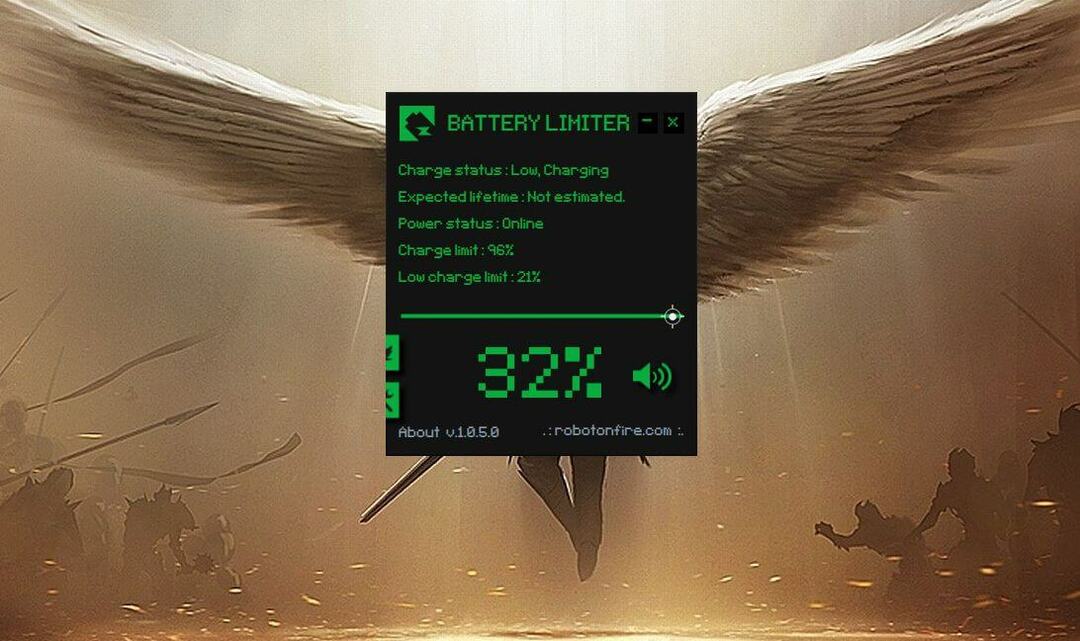ეს პროგრამა თქვენს დრაივერებს განაგრძობს მუშაობას და ამით გიცავთ კომპიუტერის ჩვეულებრივი შეცდომებისგან და აპარატურის უკმარისობისგან. შეამოწმეთ თქვენი ყველა მძღოლი ახლა 3 მარტივ ეტაპზე:
- ჩამოტვირთეთ DriverFix (დადასტურებული ჩამოტვირთვის ფაილი).
- დააჭირეთ დაიწყეთ სკანირება იპოვონ ყველა პრობლემატური მძღოლი.
- დააჭირეთ განაახლეთ დრაივერები ახალი ვერსიების მისაღებად და სისტემის გაუმართაობის თავიდან ასაცილებლად.
- DriverFix გადმოწერილია ავტორი 0 მკითხველი ამ თვეში.
Ჩემი DVD დისკი არ მუშაობს ჩემს Windows PC / ლეპტოპზე. Რა უნდა ვქნა?
- შეამოწმეთ, ჩართულია თუ არა თქვენი DVD დისკი
- შეამოწმეთ დაინსტალირებულია თუ არა ყველა საჭირო დრაივერი
- ხელით დააფიქსირეთ დაზიანებული რეესტრის ჩანაწერები
- შექმენით რეესტრის ქვედა გასაღები
- წაშალეთ თქვენი კომპიუტერის CD / DVD დისკი
- DVD დისკთან დაკავშირებული პრობლემები
ვინდოუსის ზოგიერთმა მომხმარებელმა განაცხადა, რომ მათი DVD დისკი შეჩერდა სისტემის მუშაობით Windows 8 – დან Windows 8.1 – ზე გადასვლის შემდეგ. სხვადასხვა ფაქტორმა შეიძლება გავლენა მოახდინოს ამ საკითხზე და ჩვენ შევეცდებით, რომ მოიცავს ყველა შესაძლო გადაწყვეტილებას და დაგეხმარებათ ამ შემაშფოთებელი პრობლემის მოგვარებაში.
როგორ გამოვასწოროთ თქვენი DVD-ROM, თუ ის არ კითხულობს დისკებს Windows 10-ის განახლების შემდეგ?
1. შეამოწმეთ, ჩართულია თუ არა თქვენი DVD დისკი
თქვენს კომპიუტერში პროგრამული უზრუნველყოფის ინსტალაცია ან განახლება, ამ შემთხვევაში Windows 8-დან Windows 8.1-მდე განახლებამ შეიძლება ზოგჯერ გამორთოს სისტემის ზოგიერთი ფუნქცია. ეს იმიტომ ხდება, რომ ინსტალაციის პროცესში ხდება რამე და შეიძლება გამორთოთ თქვენი DVD დისკი ისე, რომ თქვენ ეს არ შენიშნოთ. იმის შესამოწმებლად, არის თუ არა თქვენი მოწყობილობა ჩართული სწორად, გააკეთეთ შემდეგი:
- გახსენით DVD დისკის თვისებები დაწკაპეთ დაწყება ღილაკზე დაწყება სურათზე, დააჭირეთ კომპიუტერს, დააწკაპუნეთ DVD დისკზე და შემდეგ დააჭირეთ Თვისებები.
- დააჭირეთ აპარატურის ჩანართს და შემდეგ დააჭირეთ DVD დისკს.
- მოწყობილობის თვისებების ქვეშ დააჭირეთ ღილაკს Თვისებები, დააჭირეთ ღილაკს მძღოლი ჩანართზე, დააჭირეთ ჩართვა, და შემდეგ დააჭირეთ კარგი.
თუ თქვენი DVD დრაივი ჩართულია, შეიძლება შეამოწმოთ თქვენი მძღოლების განახლება.
2. შეამოწმეთ დაინსტალირებულია თუ არა ყველა საჭირო დრაივერი
ამ პრობლემის ერთ-ერთი პირველი გამოსავალი, რომლის პოვნასაც სადმე აპირებთ, ნამდვილად უნდა შეამოწმოთ, ხართ თუ არა თქვენი მძღოლები განახლებული. ალბათ უკვე იცით, როგორ გადაამოწმოთ თქვენი მძღოლების განახლება, მაგრამ თუ არ იცით, აქ რა უნდა გააკეთოთ:
- Წადი Მოწყობილობის მენეჯერი
- იპოვნეთ თქვენი DVD დისკი ქვეშ DVD / CD-ROM დისკები
- ორჯერ დააწკაპუნეთ თქვენს DVD მოწყობილობაზე და გადადით აქ მძღოლები ჩანართი
- გადადით Update Driver- ზე და თუ თქვენი მძღოლი არ არის განახლებული, თქვენი კომპიუტერი განაახლებს მას, წინააღმდეგ შემთხვევაში, თქვენი მძღოლის ვერსია იგივე დარჩება
ჩვენ ხშირად გვავიწყდება, რომ განაახლეთ ჩვენი დრაივერები, რამაც შეიძლება ბევრი დაბნეულობა გამოიწვიოს არა მხოლოდ DVD დისკზე, არამედ ჩვენი კომპიუტერის ან სისტემის სხვა ნაწილებთან, განსაკუთრებით ახალი სისტემის დაყენებისას. ჩვენ გირჩევთ მესამე მხარის პროგრამულ უზრუნველყოფას ავტომატურად ჩამოტვირთოთ ყველა მოძველებული დრაივერი თქვენს კომპიუტერში.
ეს აუცილებელია მნიშვნელოვანი მიზეზის გამო: თქვენ დაიცავთ თქვენს კომპიუტერს არასწორი მუშაობისგან, მძღოლის არასწორი ვერსიის გამო. სპეციალური საშუალებით თქვენ შეძლებთ აირჩიოთ რომელი დრაივერები დააინსტალიროთ, რადგან ეს დაასკანირებს მწარმოებლის ვებსაიტებს დრაივერების კარგი ვერსიებისთვის.
⇒მიიღეთ DriverFix
იმ შემთხვევაში, თუ თქვენი დრაივერების განახლება არ დაეხმარა, სცადეთ ქვემოთ მოცემული რამდენიმე სხვა გამოსავალი.
3. ხელით დააფიქსირეთ დაზიანებული რეესტრის ჩანაწერები
თუ წინა ორი გამოსავალი ვერ დაგვეხმარა, მაშინ შესაძლოა ჩვენი პრობლემა დგას სისტემის რეესტრში. ამ შემთხვევაში, ჩვენ მოგვიწევს ხელით დავაფიქსიროთ რეესტრის რამდენიმე ჩანაწერი, რათა ჩვენი DVD დისკი ისევ იმუშაოს. აი რა უნდა გააკეთოთ:
- დააჭირეთ ღილაკს ვინდოუსის გასაღები და R ამავე დროს გახსნას გაიქეცი დიალოგური ფანჯარა
- აკრიფეთ regedit გაიქეცი დიალოგური ფანჯარა, შემდეგ დააჭირეთ შედი. თუ ადმინისტრატორის პაროლი მოგთხოვთ ან დადასტურება, აკრიფეთ პაროლი ან დააწკაპუნეთ დაშვებაზე
- ნავიგაციის სარკმელში, იპოვნეთ და შემდეგ დააჭირეთ ამ რეესტრის ქვე-კლავიშს:
- HKEY_LOCAL_MACHINESYSTEMContrentControlSetControlClass {4D36E965-E325-11CE-BFC1-08002BE10318}
- მარჯვენა სარკმელზე დააწკაპუნეთ ზედა ფილტრები
- Ზე რედაქტირება მენიუ, დააჭირეთ წაშლა
- დააჭირეთ დიახ როდესაც წაშლის დადასტურება მოგეთხოვებათ
- მარჯვენა სარკმელზე დააწკაპუნეთ ქვედა ფილტრები
- Ზე რედაქტირება მენიუ, დააჭირეთ წაშლა
- ისევ დააჭირეთ დიახ როდესაც წაშლის დადასტურება მოგეთხოვებათ
- რეესტრის რედაქტორიდან გამოსვლა
- გადატვირთეთ კომპიუტერი
თუ ამ რეესტრის შესწორების შემდეგ პრობლემა კვლავ არსებობს, თქვენ უნდა შექმნათ ერთი რეესტრის ქვე-გასაღები.
4. შექმენით რეესტრის ქვედა გასაღები
რეესტრის ქვეკოდის შესაქმნელად და რეესტრში შესასვლელად მიჰყევით შემდეგ ნაბიჯებს:
- დააჭირეთ Windows ღილაკს და R, რომ გახსნათ Run ყუთი.
- ტიპი რიგედიt გაიქეცი ყუთი, შემდეგ დააჭირეთ Enter- ს. თუ ადმინისტრატორის პაროლი მოგთხოვთ ან დადასტურება, აკრიფეთ პაროლი ან დააჭირეთ ღილაკს ნება დართეთ
- ნავიგაციის სარკმელში, მიუთითეთ შემდეგი რეესტრის ქვე-გასაღები:
- HKEY_LOCAL_MACHINESYSTEM მიმდინარე კონტროლი Set სერვისები
- დააჭირეთ მაუსის მარჯვენა ღილაკს ატაპი, მიუთითეთ ახალი, შემდეგ დააჭირეთ Გასაღები
- ტიპი კონტროლერი 0, შემდეგ კი დააჭირეთ შედი
- დააჭირეთ მაუსის მარჯვენა ღილაკს კონტროლერი 0, მიუთითეთ ახალი, და შემდეგ დააჭირეთ DWORD (32 ბიტიანი) მნიშვნელობა .
- ტიპი EnumDevice1, შემდეგ კი დააჭირეთ შედი
- დააჭირეთ მაუსის მარჯვენა ღილაკს EnumDevice1, დააჭირეთ შეცვლა
- აკრიფეთ 1 Value data ყუთში და დააჭირეთ ღილაკს კარგი.
- რეესტრის რედაქტორიდან გამოსვლა
- გადატვირთეთ კომპიუტერი
5. წაშალეთ თქვენი კომპიუტერის CD / DVD დისკი
ეს შეიძლება ერთი შეხედვით საბოლოო გამოსავალი იყოს, მაგრამ ასე არ არის. თქვენი CD / DVD დრაივის დეინსტალაციისა და თქვენი კომპიუტერის გადატვირთვის შემდეგ, CD / DVD დრაივი და მისი დრაივერები ავტომატურად განახლდება. აი, რა უნდა გააკეთოთ ამ "მყარი გადატვირთვის" შესასრულებლად:
- მარჯვენა ღილაკით დააჭირეთ S- სtart მენიუ
- WinX მენიუ გაიხსნება. აირჩიეთ და დააჭირეთ Მოწყობილობის მენეჯერი
- აირჩიეთ DVD / CD-ROM დისკები და გააფართოვეთ იგი ამ პარამეტრის მარცხენა ისარზე დაჭერით
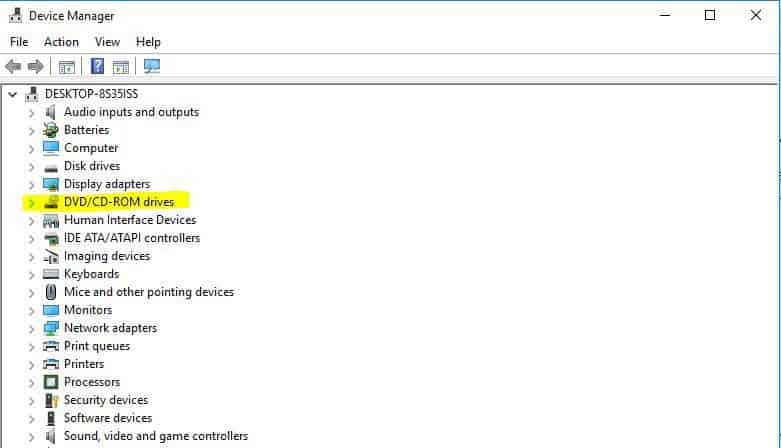
- მარჯვენა ღილაკით დააწკაპუნეთ DVD დისკზე და აირჩიეთ წაშალეთ
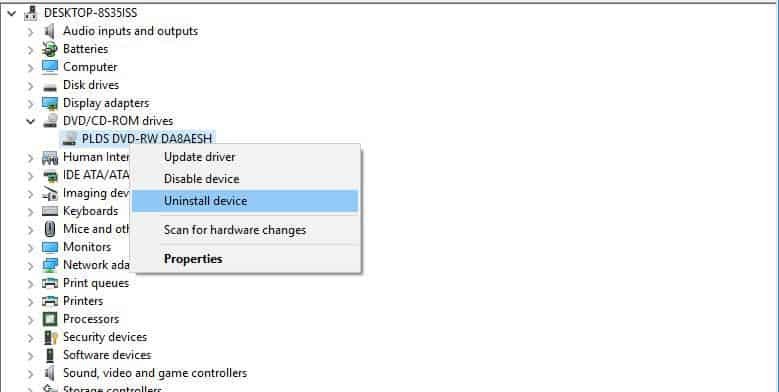
- თუ გაფრთხილება გაიხსნება, დააჭირეთ ღილაკს კარგი
- დისკის დეინსტალაციის შემდეგ, დახურეთ ყველა ფანჯარა და გადატვირთეთ კომპიუტერი
- გადატვირთვის შემდეგ, შეამოწმეთ, შეუძლია თუ არა მას CD და DVD– ების კითხვა
6. DVD დისკთან დაკავშირებული საკითხები
უამრავი DVD-ROM საკითხი გვაქვს დაწერილი. შეგიძლიათ უბრალოდ გქონდეთ DVD დისკი არ არის თქვენს კომპიუტერზე ან რომელიმე სპეციფიკურზე მოთამაშეები უბრალოდ არ მუშაობენ ვინდოუსში. შეიძლება ასევე შეგხვდეთ ძალიან შემაშფოთებელ შეცდომას, რაც არის CD / DVD-ROM ამოშლის ღილაკი არ მუშაობს. თუ ამ პრობლემების წინაშე დგახართ და ვერ შეძლებთ თქვენი DVD- ების დაკვრას, შეეცადეთ გამოიყენოთ DVD ფლეიერის ერთ-ერთი პროგრამა ამ სიიდან.
აგრეთვე წაიკითხეთ: შეასწორეთ: DVD არ ითამაშებს ASUS ლაპტოპზე